Stappenplan btw-conversie Exact AEC - Geen Financieel (btw-codes in stamgegevens)
In dit document vindt u informatie over de stappen die u dient uit te voeren in Exact AEC in verband met de komende btw-wijziging van 6% naar 9%. Deze stappen zijn van toepassing op de situatie Geen Financieel (btw-codes in stamgegevens). Dit scenario gaat uit van het uitvoeren van een conversie per 1 januari 2019 waarop bestaande codes van 6% naar 9% worden geconverteerd en er nieuwe codes worden gemaakt met 6%. Voor een overzicht van de verschillende scenario's en situaties kunt u het document Btw-conversie in Exact AEC raadplegen.
Benodigdheden
- Beheerder wachtwoord Exact AEC om de btw-codes te kunnen wijzigen
- Exact AEC Versie 1.46 service pack 20 of hoger
Voorbereidingen
Maak een back-up van de Exact AEC database voor het wijzigen. Zorg ervoor dat er op het moment van converteren geen andere gebruikers in AEC werken om te voorkomen dat er mutaties ontstaan met een foutieve btw-code.
Werk de software van Exact AEC bij met de laatste service pack inclusief de btw-conversie op de gebruikelijke wijze via de Internet-update.
Maak een inventarisatie van de te wijzigen btw-codes. Denk hierbij ook aan 6% verlegd codes. Dit kunnen zijn:
- 6% inkoop
- 6% verkoop
- 6% in- en verkoop
- 6% inkoop BTW verlegd
- Verkoop verlegd (ondanks dat deze 0% is bevat de omschrijving mogelijk wel een percentage, hierdoor kan het wenselijk zijn deze toch te converteren)
Uitvoering
Ga in Exact AEC ingelogd als beheerder naar de module Stamgegevens onder Systeembeheer en klik op het filter Algemeen\BTWCodes, klik met de rechtermuisknop op een te converteren btw-code en kies 'BTW conversie'. Hierop volgt onderstaand scherm:
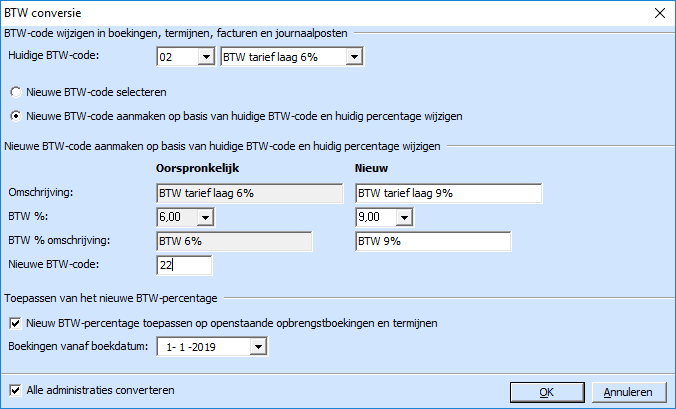
Kies voor 'Nieuwe btw-code aanmaken op basis van…'. Vul de gegevens onder 'Nieuw' in voor de huidige btw-code en geef achter 'Nieuwe btw-code' de code op voor een nieuw te maken code met het oude percentage.
Indien de codes over alle administraties gelijk zijn vinkt u 'Alle administraties converteren' aan. Klik vervolgens op Ok om de conversie te starten. Na een bevestiging start de conversie en bij voltooiing krijgt u een overzicht van de aangepaste gegevens te zien.
Herhaal deze stappen voor elke btw-code die gewijzigd dient te worden.
Doorloop hierna alle btw-codes om te zien of deze actief zijn in de huidige administratie en de 'af te dragen' en 'te vorderen' grootboeken zijn voorzien van een juiste waarde.
Voer dit uit voor elke administratie.
Gevolgen
- Bij alle kostenboekingen wordt de btw-code gewijzigd in de nieuwe btw-code. Alle boekingen behouden hiermee de btw-code voor het oude-percentage.
- Opbrengstboekingen:
- Indien 'Nieuw BTW-percentage toepassen op openstaande opbrengstboekingen en termijnen' aangevinkt is worden bij alle openstaande opbrengstboekingen met een boekdatum vanaf de ingestelde boekdatum het nieuwe 9% btw-percentage toegepast. Alle als (concept)factuur gegenereerde opbrengstboekingen of met een boekdatum voor de vanafdatum worden geconverteerd naar de nieuwe btw-code voor 6%.
- Indien 'Nieuw BTW-percentage toepassen op openstaande opbrengstboekingen en termijnen' uitgevinkt is worden bij alle opbrengstboekingen de btw-code gewijzigd in de nieuwe btw-code. Alle boekingen, inclusief nog niet gefactureerde regieboekingen, behouden hiermee de btw-code voor het oude-percentage.
- Termijnen:
- Indien 'Nieuw BTW-percentage toepassen op openstaande opbrengstboekingen en termijnen' aangevinkt is worden bij alle openstaande termijnen het nieuwe 9% btw-percentage toegepast. Alle als (concept)factuur gegenereerde termijnen worden geconverteerd naar de nieuwe btw-code voor 6%.
- Indien 'Nieuw BTW-percentage toepassen op openstaande opbrengstboekingen en termijnen' uitgevinkt is, krijgen alle termijnen de nieuwe btw-code voor 6%.
- Bij alle factuurregels wordt de btw-code gewijzigd in de nieuwe btw-code. Alle factuurregels, inclusief die van conceptfacturen, behouden hiermee de btw-code voor het oude-percentage. Om het wijzigen van de btw-code op factuurregels te vergemakkelijken zal er een multi select optie worden gemaakt op het tabblad factuurregels.
- Bij alle journaalposten wordt de btw-code gewijzigd in de nieuwe btw-code. Alle journaalposten behouden hiermee de btw-code voor het oude-percentage.
- Bij meer-minderwerkopties die geheel gefactureerd zijn wordt de btw-code geconverteerd naar de nieuwe btw-code en behouden daarmee het oude btw-percentage. De overige meer-minderwerkopties, meer-minderwerkprojectpunten, meer-minderwerk punten uit bibliotheek, projecteenheidsprijzen en eenheidsprijzen uit bibliotheek behouden de huidige btw-code. Omdat bij de huidige btw-code het btw-percentage gewijzigd wordt, worden de prijzen en bedragen inclusief btw in eenheidsprijzen, opname en niet gefactureerde productie opnieuw berekend op basis van het nieuwe btw-percentage.
- Bij alle offertes wordt de btw-code gewijzigd in de nieuwe btw-code. Alle offertes behouden hiermee de btw-code voor het oude-percentage.
- Te factureren meer/minderwerkpunten krijgen de 9% code. Indien dit niet gewenst is zal deze per punt omgezet moeten worden naar de 6% code. Dit is een uitzondering op de overige punten!
- Nieuwe gegevens met een btw-code die na conversie worden ingevoerd krijgen het 9% percentage.
- Bij het openen van een calculatie met de status ‘In Calculatie’ wordt het btw-percentage bij het openen vernieuwd vanuit de stamgegevens met het nieuwe btw-percentage. Voor alle overige calculatie statussen is dit niet het geval en blijft de calculatie het oude btw-percentage behouden. Indien dit niet wenselijk is wijzig dan in de eigenschappen de standaard btw-code (voor nieuwe regels) en pas de btw-code op regelniveau (calculatie basis) of op receptregelniveau (calculatie plus/pro via het afcodeerscherm en multiselect) aan.
Gerelateerde onderwerpen
| Main Category: |
Support Product Know How |
Document Type: |
Online help main |
| Category: |
On-line help files |
Security level: |
All - 0 |
| Sub category: |
Details |
Document ID: |
23.875.048 |
| Assortment: |
Exact AEC Modular
|
Date: |
04-12-2018 |
| Release: |
|
Attachment: |
|
| Disclaimer |